Opdatering af firmwaren på din Samsung soundbar

Ind imellem leverer Samsung vigtige firmwareopdateringer til din soundbar. Opdatering af firmwaren på din soundbar giver dig alle fordelene ved de seneste forbedringer. Hvis en opdatering er tilgængelig fra Samsung, og din soundbar er forbundet til internettet, vil den kunne opdatere automatisk. Du kan også downloade opdateringen direkte fra Samsung til en USB-enhed og derefter uploade den til din soundbar. Eller opdater din soundbar ved hjælp af SmartThings-appen.
Bemærk: Ikke alle Samsung soundbars understøtter Wi-Fi-forbindelse. Hvis din soundbar ikke understøtter Wi-Fi-forbindelse, vil du ikke være i stand til at opdatere firmwaren automatisk eller gennem SmartThings-appen.
Opdater soundbarens firmware automatisk
Du kan indstille din soundbar til at opdatere automatisk via internettet, når soundbaren er slukket. For at gøre det skal du holde din soundbar forbundet til et Wi-Fi-netværk. Hvis du tilføjer din soundbar til SmartThings-appen på din mobilenhed, kan du oprette en Wi-Fi-forbindelse. Vores SmartThings app-instruktioner hjælper dig med at forbinde din soundbar via Wi-Fi. For mere information, se venligst "En god måde at tilslutte din soundbar (Wi-Fi)" fra vores Samsung soundbar opsætningsvejledning.

Bemærk: Soundbarens Wi-Fi-forbindelse vil blive afbrudt, hvis soundbarens netledning frakobles, eller hvis strømmen afbrydes. Du bliver nødt til at tilslutte soundbaren til dit Wi-Fi-netværk igen, når strømmen kommer igen, eller når netledningen er tilsluttet igen.
Opdater soundbarens firmware ved brug af USB
Bemærk: Nogle soundbar-modeller bruger en microUSB-port og kræver en adapter.
Bemærk: Når du kopierer eller flytter filerne til dit USB-flashdrev, skal du ikke placere dem i en mappe. Hvis de er i en mappe, vil soundbaren ikke kunne finde firmwaren.

Bemærk: Afhængigt af modellen skal du muligvis skifte til USB-kilden ved hjælp af knappen Kilde på soundbaren.
Bemærk: Hvis din soundbar ikke opdateres eller oplever problemer, bedes du kontakte Samsung Support for yderligere hjælp.
Opdater soundbarens firmware ved brug af SmartThings
Bemærk: Brug denne metode, hvis du ikke er i stand til at opdatere ved hjælp af USB.
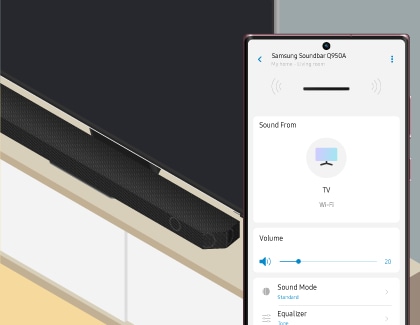
Bemærk: Når soundbaren er forbundet til internettet, modtager den automatisk softwareopdateringer, selv når soundbaren er slukket.
Tak for din feedback
Besvar venligst alle spørgsmål.